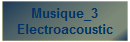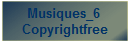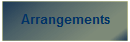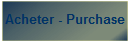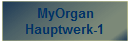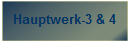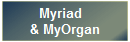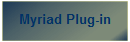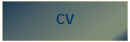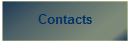|
Myriad
Harmony-Assistant & MyOrgan ou
Hauptwerk-1
Créer les fichiers Wav ou
MP3
| |
| | | | Initialiser HA et MyOrgan |
| |
Pour enregistrer
votre pièce d'orgue, il faut préparer Harmony-Assistant à passer en mode
lecture. Ne pas oublier de remettre le pointeur de lecture au début de la
partition, Vérifiez aussi qu'aucune piste n'est mutée.
Au niveau de MyOrgan, il faut préparer la registration ou se
positionner sur la première frame qui doit être utilisée.
Parfois
des messages d'initialisation de portées, envoyés discrètement par HA provoquent
dès le départ une avance du compteur de frame. Il faut soit en éliminer la
cause (pas toujours évidente) soit y remédier en commençant sur un autre n° de
frame.
| |
| | | | |
Ensuite il
faut lancer l'enregistrement avec Myorgan. Cet enregistrement démarre dès que
l'on a validé le nom choisi pour le fichier wave qui va être créé. Il faut alors
lancer rapidement la lecture de la partition avec HA.
Quand la lecture est terminée, il ne
faut surtout pas oublier de revenir vers MyOrgan et arreter
l'enregistrement
, sinon votre disque dur sera vite
rempli.
| |  | Le bouton rouge rond sert à passer en mode enregistrement. |
| |
| | | | |
La procédure
d'enregistrement, provoque l'apparition de blancs au début et à la fin de la
musique.
Il faut les éliminer. Pour cela on peut faire appel au logiciel
gratuit Audacity.
| |
| | | | | | | Ajouter de la reverbération et exporter |
| |
Tant que nous
sommes avec Audacity, profitons-en pour ajouter de la
réverbération.
« Sélectionnez tout « (ou faites CTRL A) pour
pouvoir dégriser le menu « Effets ».
Choisissez Gverb.
Par
défault, Gverb est très mal réglée. Faites- vos propres essais ou adoptez les
miens.
Exportez ensuite au format wav, en changeant le nom du
fichier.
Audacity sait aussi exporter directement en mp3, mais le résultat ne
m'a pas convaincu, je préfere passer par un autre
encodeur.
| |
| | | 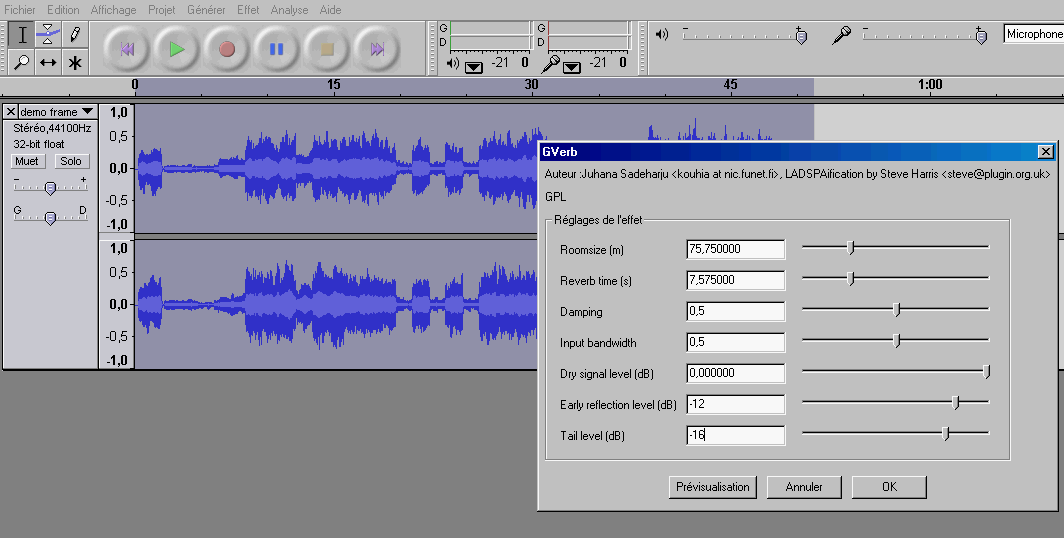 | Un exemple de réglage de la GVerb pour simuler une ambiance cathédrale |
|
| | |
|